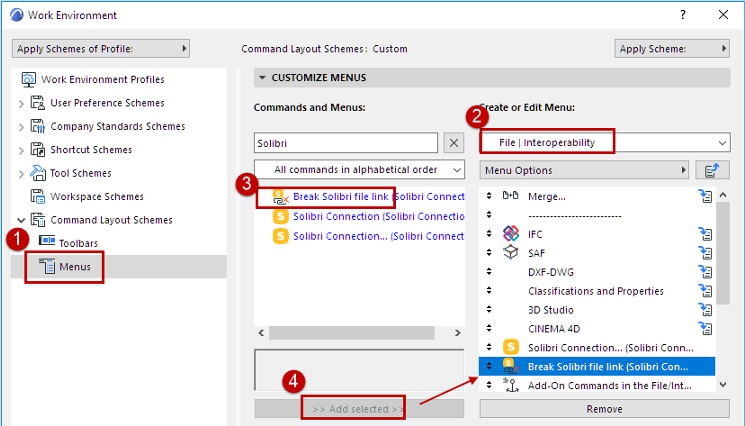SOLIBRI TIPS & TRICKS - SOLIBRI CONNECTION
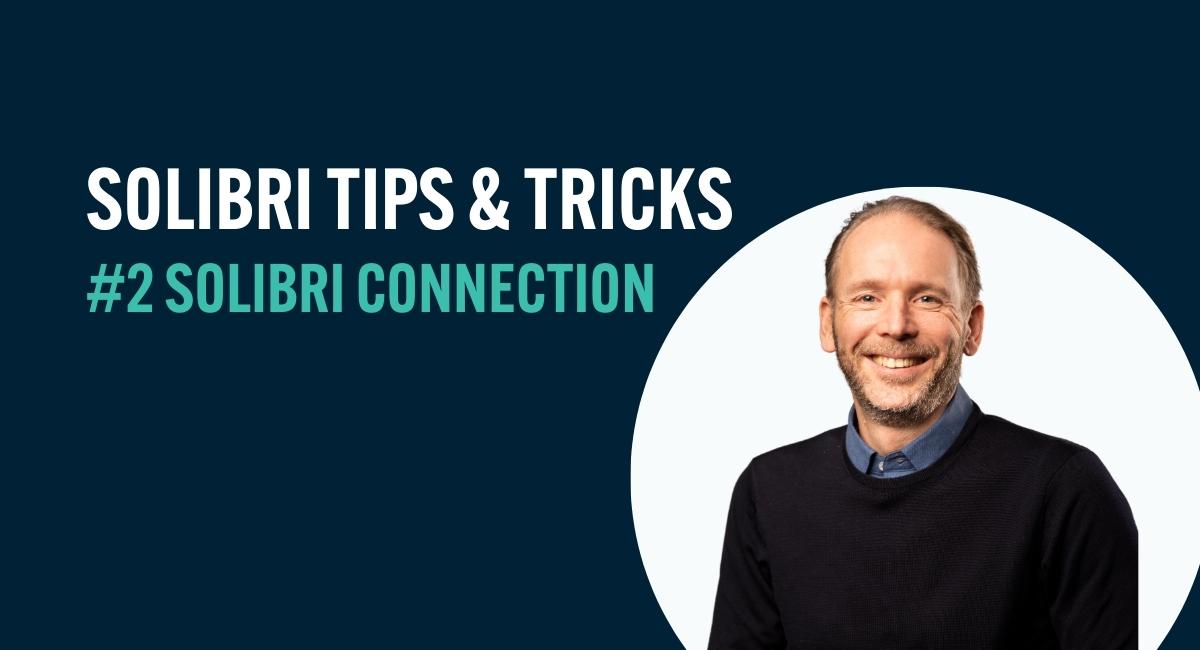
Författare
Lole Flodqvist
Publiceringsdatum
Feb 24, 2023 11:22:43 AM
Ämne
#2. Solibri connection - Ett kraftfullt verktyg för egenkontroll av dina Archicad projekt
Solibri är en ledande programvara för modellkontroll som används för BIM-validering, kvalitetskontroll, samordning av designprocesser, granskning och analys. Med tillägget för Archicad, Solibri Connection, kan ni koppla er Archicad-modell direkt till Solibri för snabb och automatiserad kod- och byggbarhetskontroll.
Med hjälp av Solibri Connection kan du lätt uppdatera ändringar gjorda på element i Archicad och genom en direktuppdatering av modellen till Solibri sparar ni tid och förenklar ert arbete.
Arbetsflödet stöder problemrapportering baserat på BCF 2.1, vilket gör det möjligt för designers att tilldela de identifierade problemen eller lösa dem senare.
Detta tillägg möjliggör snabba BIM-uppdateringar och användning av Solibri medan du arbetar i ett designscenario i realtid.
Du behöver inte längre spara filer och ladda upp fram och tillbaka mellan program. Designa, kontrollera och ändra vid behov.
VIKTIGA FUNKTIONER OCH FÖRDELAR
•IFC-baserat datautbyte:
–Archicad-klassificeringar
–Archicad-egenskaper
–IFC-typ produkter
–Färger
–Zongränser
–Möten, prioritetsbaserade anslutningar
–Hierarkiska element
• Snabb synkronisering mellan de två programmen
• Möjlighet att hantera det exporterade innehållet
• Val av element i Archicad baserat på urvalet i Solibri
• Val av element i Solibri baserat på urvalet i Archicad
•Anslutning mellan programmen kan kopplas bort och återupprättas
• BCF-baserad problemimport till Archicad
INSTALLERA SOLIBRI CONNECTION ADD-ON
Solibri Connection Add-on finns att ladda ner för Archicad 24 och framåt. Du laddar ner den från graphisoft.com/downloads/addons/solibri. Se till att välja den version som heter INT under Language då det inte finns en specifik för Sverige.
Innan du installerar Solibri Connection add-on, se till att du har den senaste uppdateringen utav din Archicad
Tänk på att Solibri version 9.10.3.5 eller senare krävs och att Solibri Anywhere inte stödjer Solibri Connection.
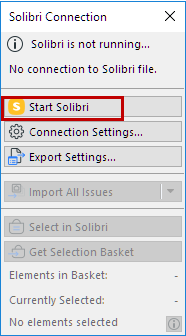
ANSLUT TILL SOLIBRI FRÅN ARCHICAD
- Öppna Solibri Connection paletten från
-File > Interoperability > Solibri Connection eller
-Window > Pallettes > Solibri Connection
- Klicka på ”Start Solibri”, se bild
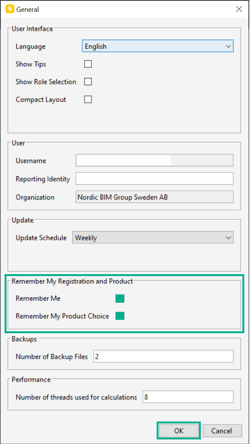 Observera: Solibri måste startas från Archicad för att möjliggöra kommunikation mellan de två programmen. För att kunna starta Solibri Office från Archicad behöver du göra en grundinställning i Solibri först:
Observera: Solibri måste startas från Archicad för att möjliggöra kommunikation mellan de två programmen. För att kunna starta Solibri Office från Archicad behöver du göra en grundinställning i Solibri först:
- Starta Solibri.
- Se till att välja Solibri Office, gå till Settings > General
- Bocka i Remember Me samt Remember My product choice
- Klicka på OK och stäng programmet.
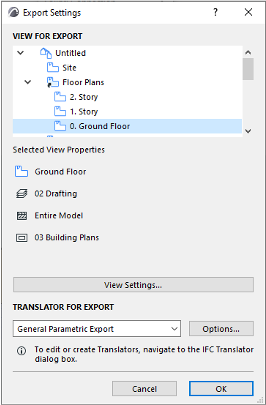 EXPORTERA MODELL FRÅN ARCHICAD TILL SOLIBRI
EXPORTERA MODELL FRÅN ARCHICAD TILL SOLIBRI
1. I Solibri Connection paletten: Klicka på knappen ”Export Settings”.
2. Välj den vy som ska exporteras.
Den valda vyn kan antingen vara 2D eller 3D. Om man står i en planvy exporteras de synliga elementen i det valda planet.
Observera: Även om du väljer en strukturell analytisk modellvy exporteras enbart alla vyns fysiska element (inte konstruktions kopplingar) till Solibri.
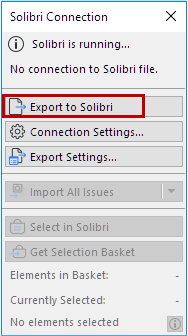 3. Välj IFC translator som du vill använda för export. (Klicka på ”Options” för att se en sammanfattning av IFC Translatorns inställningar.)
3. Välj IFC translator som du vill använda för export. (Klicka på ”Options” för att se en sammanfattning av IFC Translatorns inställningar.)
Translatorerna kan hanteras från File > Interoperability > IFC > IFC Translators.
- När du har valt önskad vy och translator: klicka på OK.
5. I paletten Solibri Connection: Klicka på Export to Solibri.
- Modellen är nu exporterad till Solibri.
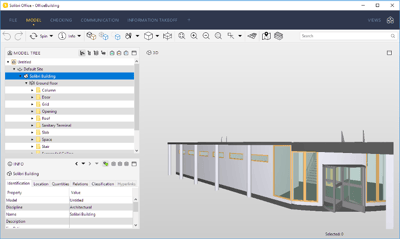
- Se till att spara modellen som en .smc-fil i Solibri: Nästa gång du öppnar filen i Solibri kan den återuppta kopplingen med Archicad modellen.
EXPORTERA FLERA ARCHICAD MODELLER TILL EN SOLIBRI MODELL
Användare kan ansluta flera Archicad-modeller till en Solibri-modell. När anslutningen mellan Archicad och Solibri har upprättats kan en andra Archicad-modell också anslutas.
1. Starta ett andra Archicad instans med önskad modell.
2. I paletten ”Solibri Connection” klickar du på ”Export to Solibri”.
3. En varning visas: en annan Archicad-modell är redan ansluten till den för närvarande inlästa Solibri-modellen.
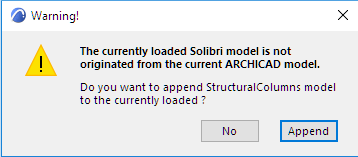
- För att lägga till en andra Archicad-modell: Klicka på ”Append”.
I den här situationen indikerar anslutningsinställningar att Solibri använder porten för att ansluta till en annan Archicad. Samma anslutning används också för den andra Archicad-modellen.
Denna modell kommer att visas i Solibri tillsammans med den första.
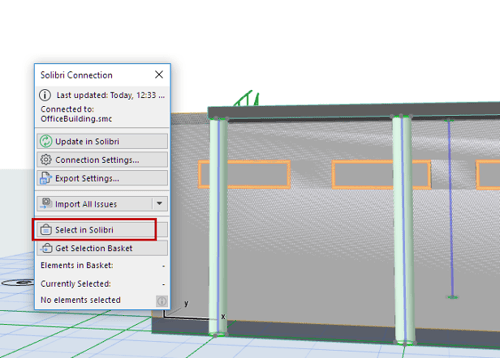 VÄLJ ARCHICAD ELEMENT TILL SOLIBRI
VÄLJ ARCHICAD ELEMENT TILL SOLIBRI
Valda element i Archicad kan också väljas i Solibri.
1. Välj element i Archicad.
2. Klicka på kommandot “Select in Solibri” i Solibri Connection-paletten.
De valda Archicad elementen dyker upp i 3D vyn i Solibri och hamnar i “Selection Basket”.
GET SELECTION BASKET
När du hittar komponenter som behöver åtgärdas i Solibri, använd ”Get Selection Basket” för att få dem valda i Archicad.
- I Solibri lägg till önskade element i ”Selection Basket”.
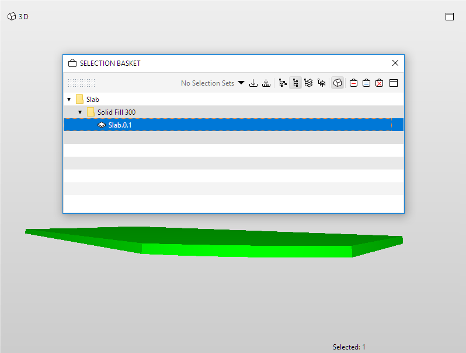
Alla komponenter i ”Selection Basket” kommer att väljas i Archicad, förutsatt att de är synliga i den aktuella vyn.
Observera: Du kan också välja att inkludera kamerapositionen för vyn i Archicad 25 och senare. (Endast med Solibri version 9.12.1 och senare.)
Solibri-paletten ger dig feedback på:
• antalet element i ”Selection Basket”
• antalet element som förnärvarande är markerade i Archicad
• om några element inte är synliga i Archicad och därför inte kan väljas. - I Archicad klickar du på ”Get Selection Basket”.
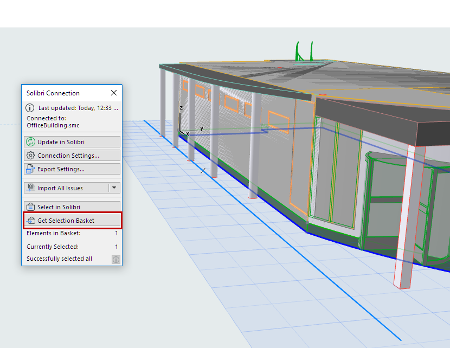
IMPORTERA FRÅGESTÄLLNINGAR FRÅN SOLIBRI RILL ARCHICAD
”Issues” (frågeställningar) som skapas i Solibri kan importeras till Archicad’s ”Issue Organizer”, där du kan hantera dem efter behov.
Du kan importera alla ”Issues” eller begränsa importen till ”Issues” som antingen är tillagda i ”Selection Basket” eller markerade/flaggade i Solibri.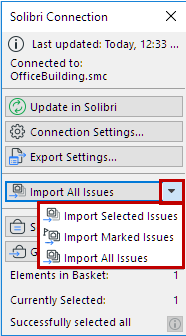
Klicka på något av följande kommandon i popup-fönstret:
• Import Selected Issues
• Import Marked Issues
• Import All IssuesDe importerade frågeställningarna läggs nu till i Archicad’s Issue Organizer.
"Selected" (valda blåmarkerade) och "Marked" (flaggade) Issues i Solibri
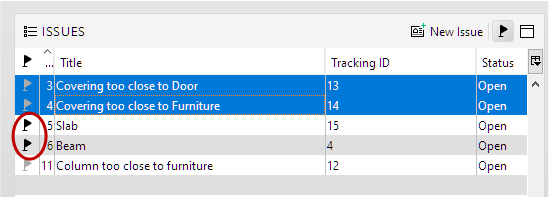
BRYTA FIL-LÄNKEN MELLAN ARCHICAD OCH SOLIBRI
Detta är en extra funktion som bryter den aktuella anslutningen mellan Archicad och Solibri.
Det här kommandot är inte tillgängligt som standard. För att använda den måste du först lägga till den i en Archicad-meny:
1. Gå till Options > Work Environment > Menues
2.Välj menyn där du vill placera kommandoT
3. Sök efter kommandot: ”Break Solibri file link”
4. Lägg till den i menyn.